Como atribuir um nome de host estático a uma máquina Linux
Atribuir um nome de máquina estático a uma máquina Linux é essencial para a identificação e comunicação da rede, especialmente em ambientes onde vários dispositivos interagem. O nome do anfitrião serve como uma etiqueta legível por humanos que distingue a sua máquina na rede. Ao contrário dos nomes de anfitrião dinâmicos, que podem mudar com base em configurações como o DHCP, um nome de anfitrião estático permanece constante, garantindo fiabilidade na rede e no acesso. Este guia irá guiá-lo através do processo de atribuição de um nome de anfitrião estático ao seu sistema Linux, cobrindo vários métodos para diferentes distribuições Linux
O que é um nome de host?
Um nome de host é um rótulo que identifica um dispositivo numa rede. No Linux, ele pode ser estático ou dinâmico, dependendo da configuração do sistema. O nome do anfitrião é essencial em várias tarefas relacionadas com a rede, como identificar a máquina em ligações SSH, serviços DNS e em ficheiros de registo. Um nome de host estático é crucial em ambientes onde a máquina precisa ser reconhecida por um nome específico, garantindo acesso consistente
Verificar o nome de anfitrião atual
Antes de atribuir um novo nome de host, é essencial verificar o atual. Use o seguinte comando para exibir o nome do host atual
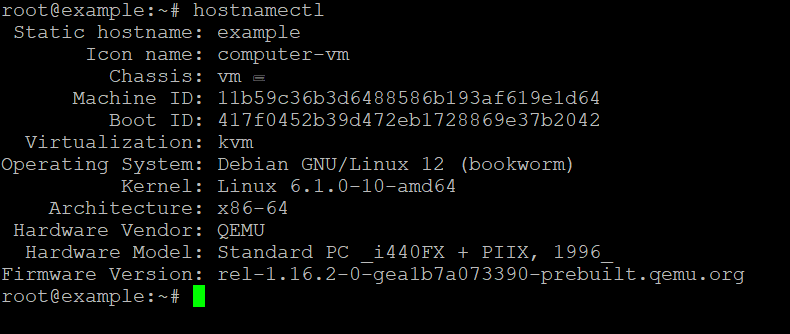
Este comando fornece detalhes sobre o nome de host estático, o nome de host transitório (dinâmico) e o nome de host bonito do seu sistema
Alterar o nome de anfitrião em Linux
Para atribuir um nome de anfitrião estático, existem diferentes métodos dependendo da distribuição de Linux que está a utilizar. Vamos dividi-los em duas categorias principais: distribuições baseadas em systemd (a maioria das distribuições modernas como Ubuntu, CentOS 7+, Fedora) e distribuições não-systemd (distribuições mais antigas ou específicas)
Método 1: Usando o comando hostnamectl (Para distribuições baseadas no systemd)
Para a maioria das distribuições Linux modernas que usam systemd, o processo é relativamente simples usando o comando hostnamectl
- Abra o Terminal: Abra o terminal na sua máquina.
- Atribuir o novo nome de host: Para definir um nome de host estático, use o seguinte comando
Substitua ###ATP_NOTR_3_CODE_TAG_NOTR_ATP## pelo nome de anfitrião pretendido para a sua máquina.
- Verificar a alteração: Depois de executar o comando, verifique se o novo nome de anfitrião foi aplicado, executando
O campo
deve refletir a alteração.Static hostname
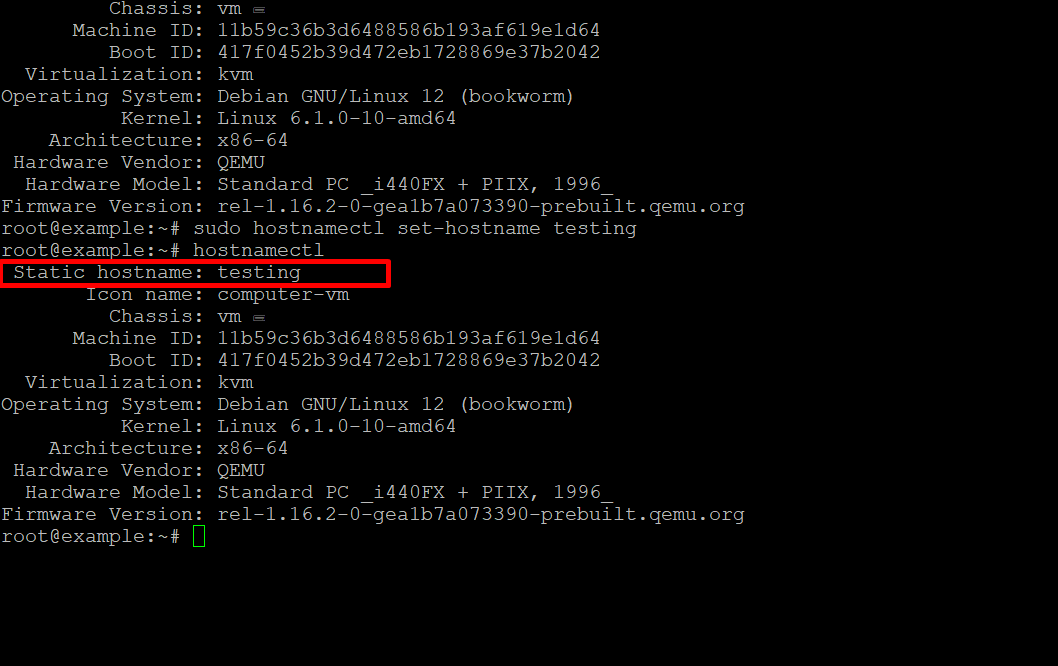
- Atualizar o ficheiro /etc/hosts: Depois de definir o nome do anfitrião, certifique-se de que actualiza o ficheiro /etc/hosts. Este ficheiro mapeia endereços IP para nomes de anfitriões. Abra-o usando um editor de texto (por exemplo, nano ou vim)
Encontre a linha que faz referência ao seu antigo nome de host (geralmente associado a 127.0.0.1) e substitua o antigo nome de host pelo novo. Deve parecer algo como isto
Salve o arquivo e saia do editor.
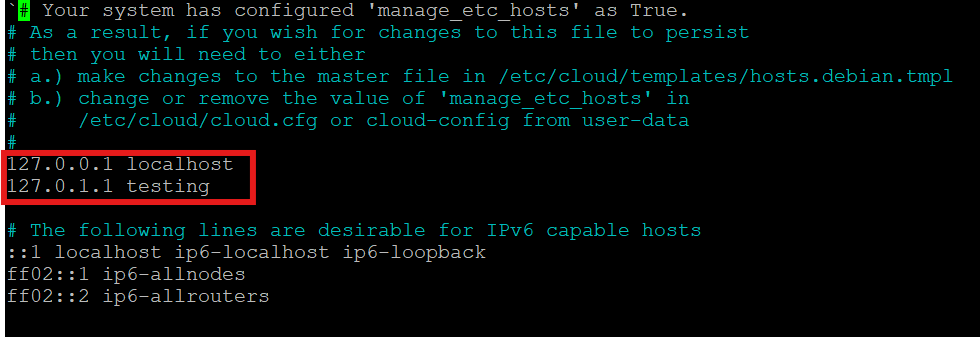
Método 2: Editar manualmente o ficheiro /etc/hostname (Para distribuições não-systemd)
Se estiver a utilizar uma distribuição Linux mais antiga ou uma que não dependa do systemd, o processo envolve a edição manual dos ficheiros de configuração
- Abra o arquivo /etc/hostname: Use seu editor de texto preferido para abrir o arquivo /etc/hostname. Por exemplo, usando nano
- Modificar o nome do host: Substitua o nome de host atual pelo novo nome de host estático de sua escolha. Após a edição, salve o arquivo e saia do editor.
- Atualizar o arquivo /etc/hosts: Semelhante ao método baseado no systemd, você também deve atualizar o arquivo /etc/hosts para refletir o novo nome de host
Modifique as linhas relevantes para incluir o novo nome de host. Por exemplo
- Reiniciar ou recarregar o nome de anfitrião: Para que as alterações tenham efeito, pode reiniciar o sistema ou reiniciar o serviço de nome de anfitrião
Em alternativa, sem reiniciar, pode recarregar o nome do anfitrião com
Alterações persistentes do nome de anfitrião
Na maioria dos casos, as alterações de hostname feitas persistirão após uma reinicialização, especialmente ao usar hostnamectl ou editar /etc/hostname. No entanto, em ambientes onde o DHCP atribui um nome de host dinamicamente, pode ser necessária uma configuração adicional para evitar que o DHCP substitua seu nome de host estático. Para evitar isso, certifique-se de que sua configuração de cliente DHCP não solicite ou substitua o nome do host. Para sistemas que usam dhclient, pode modificar a configuração DHCP em /etc/dhcp/dhclient.conf adicionando
Isto assegura que a sua máquina utiliza o nome de anfitrião especificado em vez do fornecido pelo servidor DHCP







